iPhone に音楽を追加する方法 [実証済みの 4 つの方法]
 投稿者 リサ・オウ / 07年2024月09日00:XNUMX
投稿者 リサ・オウ / 07年2024月09日00:XNUMX 良い一日!私のお気に入りのバンドがここ 2 か月以内に新しいアルバムをリリースしました。私はいつもインターネット接続を必要とするオンラインプラットフォームからそれらを聞いています。次に、それらを iPhone に追加して、オフラインで聴けるようにしたいと思います。しかし、iPhoneに音楽を追加する方法がわかりません。私が実行したいこの手順を手伝ってもらえますか?あらゆる推奨事項が役に立ちます。よろしくお願いします!
iPhone に音楽を追加する方法はたくさんあります。上記のシナリオを実行するために、転送およびダウンロードのプロセスが含まれています。この記事では、使用できる 4 つの主要な方法を紹介します。ページを下にスクロールして見つけてください。
![iPhone に音楽を追加する方法 [実証済みの 4 つの方法]](https://www.fonelab.com/images/ios-transfer/how-to-add-music-to-iphone/how-to-add-music-to-iphone.jpg)

ガイド一覧
iOS用のFoneTransを使えば、iPhoneからコンピュータへデータを自由に転送できます。 iPhoneのテキストメッセージをコンピュータに転送できるだけでなく、写真、ビデオ、連絡先も簡単にPCに移動できます。
- 写真、ビデオ、連絡先、WhatsApp、その他のデータを簡単に転送します。
- 転送する前にデータをプレビューします。
- iPhone、iPad、iPod touchが利用可能です。
パート 1. AirDrop を使用して iPhone に音楽を追加する方法
もちろん、iPhone に音楽を追加する手順は、内蔵ツールから開始する必要があります。これは、プロセスのために他のアプリをダウンロードまたは購入しないようにするためです。もしそうなら、デバイス間で音楽を転送できる組み込み機能は何ですか?他ならぬAirDropです!
この機能により、さまざまな種類のファイルや形式をワイヤレスで転送できます。 iPhone を別のデバイスに接続するのに USB ケーブルは必要ありません。ただし、この機能は Apple デバイスでのみ使用できます。これには、iPhone、Mac、iPad が含まれます。 iTunes や他のプログラムを使わず、内蔵機能のみで iPhone に音楽を追加する方法を知りたいですか? Mac から iPhone への転送プロセスが例であるため、AirDrop については以下の詳細な手順に従ってください。進む。
ステップ 1開いてください AirDrop 使用する両方の Apple デバイスの機能。これは、デバイスのコントロール センター セクションで確認できます。それをオンにして、iPhone で転送したい音楽ファイルに移動します。
ステップ 2音楽ファイルをiPhoneのAirDrop名にドラッグ&ドロップします。後で、 をタップして音楽ファイルを受け入れてください。 同意 ボタンを押してください。
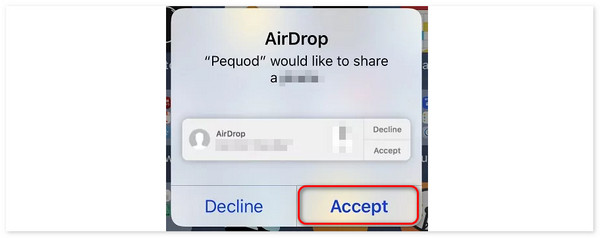
パート 2. Apple Music を使用して iPhone に音楽を追加する方法
インストールされている信頼できるアプリケーションから音楽をダウンロードして、iPhone に音楽を追加することもできます。アプリケーションの 1 つは Apple Music です。これは、何百万もの曲を提供する大規模なライブラリであると考えられています。ジャンル、アーティスト、その他の情報が含まれます。良い点は、このプログラムが Android、Windows などのさまざまなオペレーティング システムで利用できることです。 Apple Music から iPhone に音楽をダウンロードする方法を知りたいですか?以下の詳細な手順に従ってください。進む。
ステップ 1開いてください Apple Music アプリにアクセスして、 図書館 メインインターフェイスの下部にあるボタン。次に、iPhone にダウンロードしたい音楽を選択してください。
ステップ 2をタップ XNUMX つの点のアイコン 曲の右側にあります。その後、複数のオプションが画面に表示されます。その中から選んでください ダウンロード ボタンを押して曲のダウンロードを開始します。
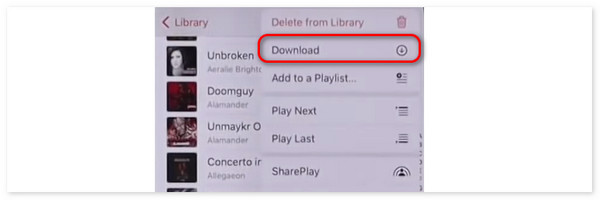
iOS用のFoneTransを使えば、iPhoneからコンピュータへデータを自由に転送できます。 iPhoneのテキストメッセージをコンピュータに転送できるだけでなく、写真、ビデオ、連絡先も簡単にPCに移動できます。
- 写真、ビデオ、連絡先、WhatsApp、その他のデータを簡単に転送します。
- 転送する前にデータをプレビューします。
- iPhone、iPad、iPod touchが利用可能です。
パート 3. iTunes を使って iPhone に音楽を追加する方法
あるいは、iTunes から iPhone に音楽を追加するにはどうすればよいですか?このプロセスは、音楽を iPhone に同期することによっても実行されます。この手順は人によっては難しいかもしれません。それは、クリックする必要があるボタンの数が原因です。さらに、要件を満たすにはコンピューターが必要です。
また、iTunes には以前のバージョンの Mac および Windows オペレーティング システムでのみアクセスできます。 iTunesを介してコンピュータからiPhoneに音楽を追加する方法を知りたいですか?以下の詳細な手順に従ってください。進む。
ステップ 1USB ケーブルを使用して iPhone をコンピュータに接続します。その後、選択してください iPhoneアイコン 左上にあります。後で、 音楽を聴く際のスピーカーとして ボタンの下に まとめ メインインターフェイスのセクション。
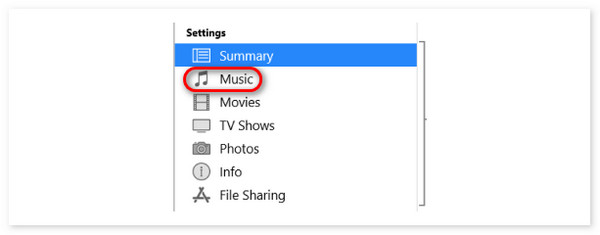
ステップ 2画面の右側のセクションで、 音楽を同期する ボタン。後は、音楽ファイルが iPhone に同期されるのを待つだけです。
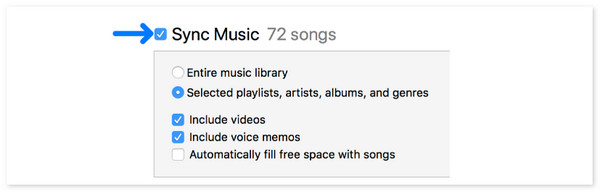
パート4. FoneTrans for iOSを使用してiPhoneに音楽を追加する方法
サードパーティの転送ツールを使用して、コンピュータまたは iPhone から iPhone に音楽を追加する方法を学ぶこともできます。 iOS用FoneTrans は、上記の手順を支援するソフトウェアの例です。コンピュータから iPhone に転送できるファイルの種類は音楽だけではありません。連絡先、ビデオ、画像などもサポートされています。このツールは、転送されたファイルを削除したり変更したりしないという点で際立っています。
iOS用のFoneTransを使えば、iPhoneからコンピュータへデータを自由に転送できます。 iPhoneのテキストメッセージをコンピュータに転送できるだけでなく、写真、ビデオ、連絡先も簡単にPCに移動できます。
- 写真、ビデオ、連絡先、WhatsApp、その他のデータを簡単に転送します。
- 転送する前にデータをプレビューします。
- iPhone、iPad、iPod touchが利用可能です。
使用しますか iOS用FoneTrans iPhone に音楽を追加するには?当社が用意した詳細な手順に従ってください。進む。
ステップ 1クリック 無料ダウンロード ボタンをクリックして、コンピュータに FoneTrans for iOS ソフトウェアを入手します。その後、ダウンロードしたファイルを見つけて起動してセットアップしてください。ツールの初期インターフェイスに慣れてください。

ステップ 2接続インターフェイスが画面に表示されます。 iPhone をコンピュータに接続するための USB ケーブルを入手してください。後で、上部に iPhone の名前が表示されるはずです。をクリックしてください 音楽を聴く際のスピーカーとして 左側のボタン。その後、ソフトウェアはコンピュータ上で利用可能な音楽をスキャンします。
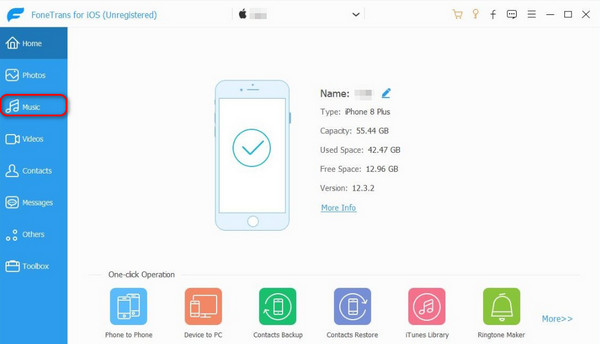
ステップ 3利用可能な音楽ファイルが画面に表示されます。その後、転送プロセスに追加したいファイルを選択してください。クリック iPhoneアイコン その後、上部の をクリックして転送手続きを開始します。プロセスが完了するまで数秒待つだけです。
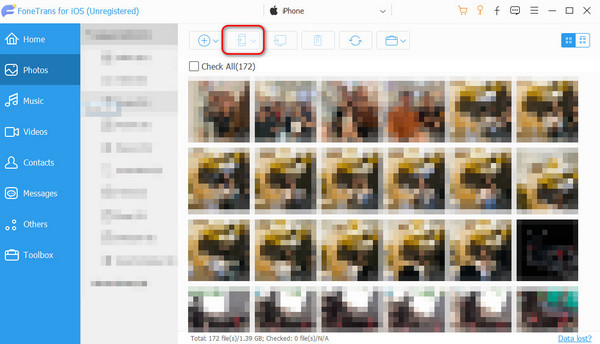
iOS用のFoneTransを使えば、iPhoneからコンピュータへデータを自由に転送できます。 iPhoneのテキストメッセージをコンピュータに転送できるだけでなく、写真、ビデオ、連絡先も簡単にPCに移動できます。
- 写真、ビデオ、連絡先、WhatsApp、その他のデータを簡単に転送します。
- 転送する前にデータをプレビューします。
- iPhone、iPad、iPod touchが利用可能です。
パート 5. iPhone に音楽を追加する方法に関するよくある質問
iPhone に音楽を追加するには、どの形式でなければなりませんか?
この記事で紹介する 4 つの主な方法を使えば、iPhone に音楽を追加するのは簡単です。ただし、すべての音楽形式が上記のデバイスでサポートされているわけではありません。サポートされている形式には、AAC、MP3、WAV、AIFF などがあります。
iPhone に音楽を追加するには Apple Music のサブスクリプションが必要ですか?
Apple Music を使用している場合、iPhone に音楽を追加するにはサブスクリプションが必要です。ただし、他のアプリやソフトウェアから転送またはダウンロードする場合は、Apple Music のサブスクリプションは必要ありません。さらに、使用するさまざまなツールを購入する必要がある場合は、購入する必要があります。
それでおしまい! iTunes、サードパーティのツール、機能などから iPhone に音楽を追加する方法を学んでいただければ幸いです。掲載されている方法の中で、私たちが期待しているのは、 iOS用FoneTrans あなたが経験した最良の方法です。それは、音楽ファイルを iPhone に転送するのが非常に簡単だからです。このトピックに関して他にご質問はありますか?以下のセクションにコメントしてお知らせください。ありがとう!
iOS用のFoneTransを使えば、iPhoneからコンピュータへデータを自由に転送できます。 iPhoneのテキストメッセージをコンピュータに転送できるだけでなく、写真、ビデオ、連絡先も簡単にPCに移動できます。
- 写真、ビデオ、連絡先、WhatsApp、その他のデータを簡単に転送します。
- 転送する前にデータをプレビューします。
- iPhone、iPad、iPod touchが利用可能です。
